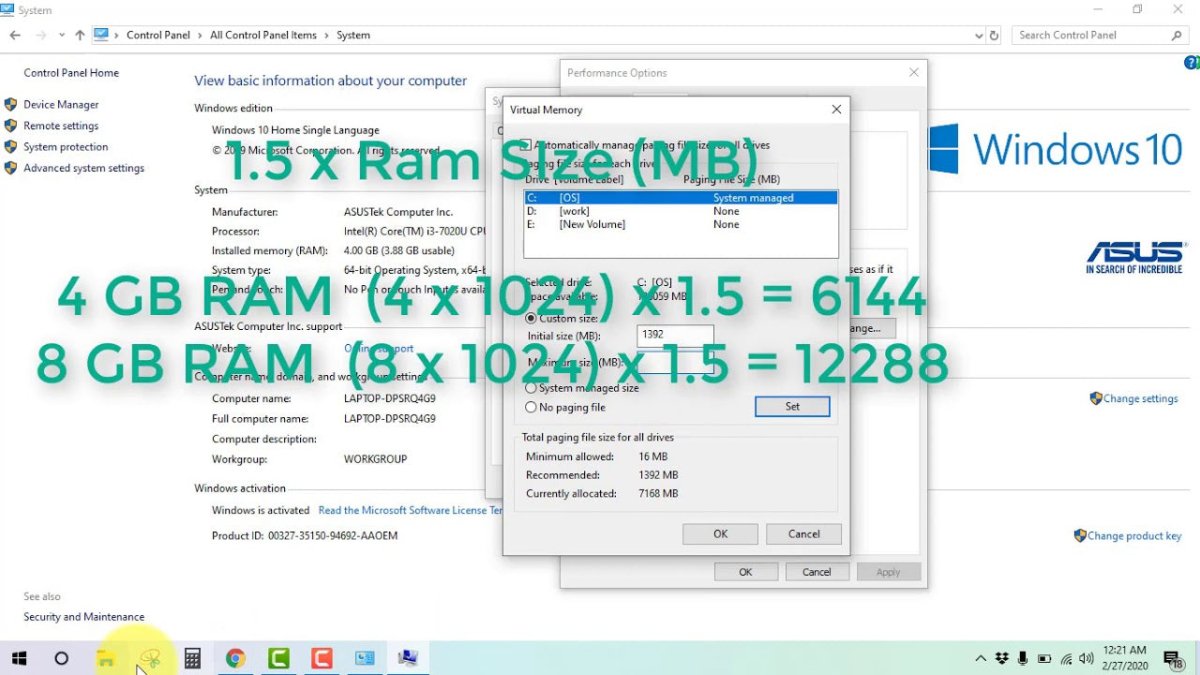
Cómo restablecer la memoria virtual Windows 10
¿Estás luchando por averiguar cómo restablecer la memoria virtual en Windows 10? Si es así, no estás solo. Muchos usuarios de Windows 10 tienen problemas para comprender cómo administrar la memoria virtual, lo que puede conducir a errores y un rendimiento lento. Esta guía proporcionará una explicación paso a paso de cómo restablecer la memoria virtual en Windows 10, para que pueda maximizar el rendimiento de su computadora y evitar posibles errores.
Restablecer la memoria virtual en Windows 10 es un proceso simple. Aquí le mostramos cómo hacerlo:
- Prensa Clave de Windows + Riñonal Para abrir el Correr caja de diálogo.
- Tipo sysdm.cpl y presionar Ingresar.
- Haga clic en el Avanzado pestaña.
- Hacer clic Ajustes bajo el Actuación encabezamiento.
- Haga clic en el Avanzado pestaña.
- Hacer clic Cambiar bajo el Memoria virtual encabezamiento.
- Desmarque el Administre automáticamente el tamaño del archivo de paginación para todas las unidades caja.
- Seleccione la unidad que desea cambiar.
- Seleccionar Tamaño personalizado e ingrese el tamaño inicial y máximo.
- Hacer clic Colocar y luego De acuerdo.
- Reinicie su computadora.
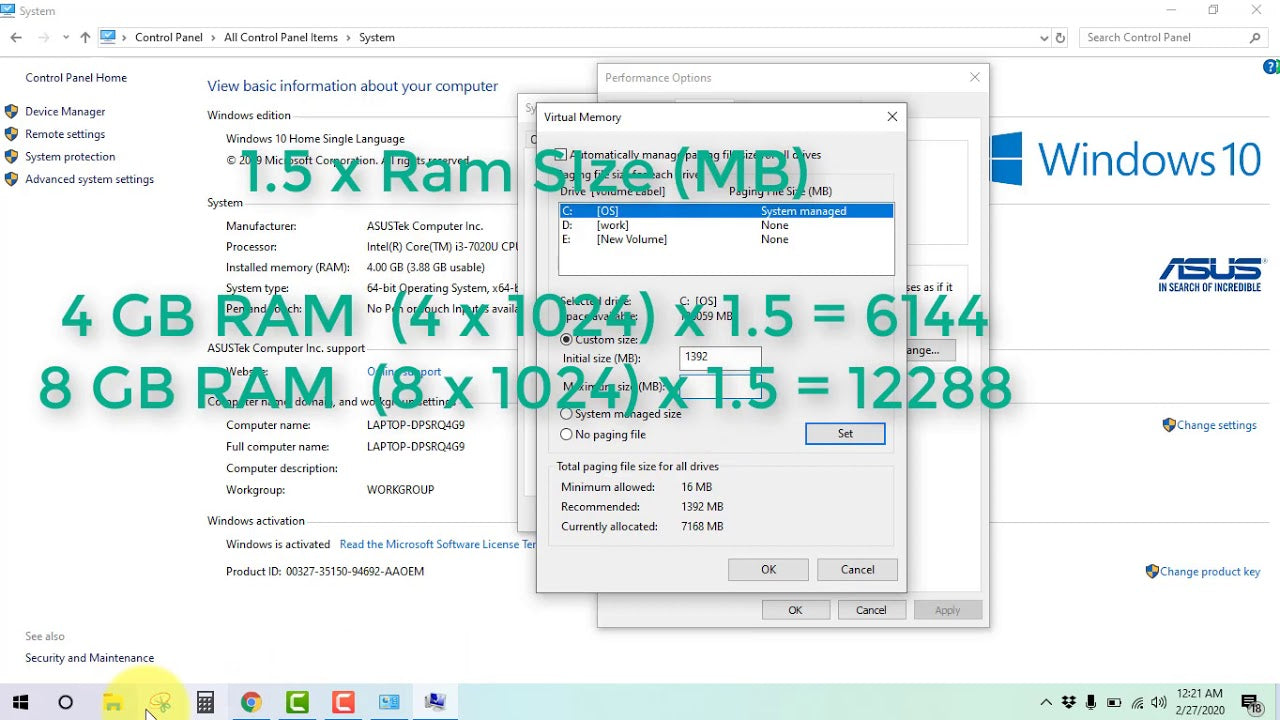
Cómo restablecer la memoria virtual en Windows 10
La memoria virtual de Windows 10 es una parte importante del sistema operativo que permite que los programas usen más RAM de lo que está físicamente disponible. También ayuda a reducir el uso del disco duro, lo que mejora el rendimiento del sistema. Restablecer la memoria virtual en Windows 10 puede ayudar a mejorar el rendimiento del sistema y solucionar ciertos problemas relacionados con la memoria virtual.
Paso 1: Deshabilite el tamaño del archivo del archivo de paginación administrativo automáticamente
El primer paso para restablecer la memoria virtual en Windows 10 es deshabilitar la opción "Administrar automáticamente el archivo de archivo". Esto se puede hacer haciendo clic derecho en el icono "Mi computadora" y seleccionando "Propiedades". A continuación, seleccione la pestaña "Avanzado" y haga clic en "Configuración de rendimiento". En la ventana "Opciones de rendimiento", desactive la opción "Administrar automáticamente el tamaño del archivo de paginación para todas las unidades" y haga clic en "Aceptar".
Paso 2: Establezca el tamaño inicial y máximo del archivo de paginación
El siguiente paso es establecer el tamaño inicial y máximo del archivo de paginación. Esto se puede hacer volviendo a la ventana "Opciones de rendimiento" y seleccionando la pestaña "Avanzada". A continuación, haga clic en "Cambiar" en la sección "Memoria virtual". En la ventana "Memoria virtual", desactive la opción "Administrar automáticamente el tamaño del archivo de paginación para todas las unidades" y luego seleccione la unidad donde está instalado el sistema.
Paso 3: Establezca el tamaño del archivo de la página
En la ventana "Memoria virtual", seleccione la opción "Tamaño personalizado" e ingrese el tamaño inicial y máximo del archivo de paginación. El tamaño recomendado para el archivo de paginación es 1.5 veces la cantidad de RAM instalada en el sistema. Después de ingresar el tamaño inicial y máximo, haga clic en "Establecer" y luego "Aceptar".
Paso 4: reiniciar el sistema
El último paso es reiniciar el sistema para aplicar los cambios realizados en el archivo de paginación. Esto se puede hacer seleccionando "Reiniciar" en el menú "Inicio".
Paso 5: Verifique los resultados
Una vez que se haya reiniciado el sistema, verifique el rendimiento del sistema para asegurarse de que los cambios realizados en el archivo de paginación hayan tenido éxito. Si el sistema todavía se está ejecutando lentamente, intente aumentar el tamaño del archivo de paginación.
Pocas preguntas frecuentes
¿Qué es la memoria virtual?
La memoria virtual es una característica de un sistema operativo (OS) que permite a una computadora compensar la escasez de memoria física transfiriendo temporalmente los datos de la memoria de acceso aleatorio (RAM) al almacenamiento en disco. Cuando la memoria física es escasa, el sistema operativo mueve los datos de la RAM a un espacio en el disco duro llamado archivo de paginación. Este concepto permite que una computadora ejecute más programas de los que tiene suficiente RAM para soportar.
¿Cómo restablecimiento de la memoria virtual en Windows 10?
Para restablecer la memoria virtual en Windows 10, primero debe ir al panel de control. Desde allí, vaya al menú "Sistema" y luego haga clic en la opción "Configuración del sistema avanzado". En la ventana Propiedades del sistema, haga clic en la pestaña "Avanzado" y luego haga clic en el botón "Configuración" en la sección Rendimiento. En la ventana Opciones de rendimiento, haga clic en la pestaña "Avanzado" y luego haga clic en el botón "Cambiar" en la sección de memoria virtual. A partir de ahí, puede desactivar la opción "Administrar automáticamente el tamaño del archivo de paginación para todas las unidades" y luego seleccionar un nuevo tamaño para el archivo de paginación. Finalmente, haga clic en el botón "Establecer", luego haga clic en el botón "Aceptar" y luego reinicie su computadora.
¿Cuál es el tamaño de memoria virtual recomendado?
El tamaño de memoria virtual recomendado depende de la cantidad de RAM que haya instalado. En términos generales, debe establecerse en 1.5 veces la cantidad de RAM que ha instalado. Por ejemplo, si tiene 4 GB de RAM instalada, su memoria virtual debe configurarse en al menos 6GB.
¿Cuáles son los beneficios de restablecer la memoria virtual?
Restablecer la memoria virtual puede tener varios beneficios, incluido el aumento del rendimiento del sistema y la gestión mejorada de la memoria. También puede liberar espacio en disco en su disco duro, ya que puede ayudar a reducir la cantidad de datos almacenados en el archivo de paginación. Además, restablecer la memoria virtual puede mejorar la estabilidad de su sistema, ya que puede ayudar a solucionar posibles problemas relacionados con la memoria.
¿Cuáles son los riesgos de restablecer la memoria virtual?
El riesgo principal de restablecer la memoria virtual es que puede causar inestabilidad en su sistema. Si la nueva configuración no está configurada correctamente, puede conducir a bloqueos del sistema, congelamiento o errores inesperados. Además, restablecer la memoria virtual puede hacer que algunos programas ya no funcionen correctamente, ya que pueden confiar en la configuración anterior.
¿Es seguro deshabilitar la memoria virtual?
No, no es seguro deshabilitar la memoria virtual. La memoria virtual es una característica importante de un sistema operativo y es necesario para la operación adecuada del sistema. Deshabilitar la memoria virtual puede causar inestabilidad en su sistema y puede conducir a bloqueos del sistema o errores inesperados. Además, algunos programas ya no funcionan correctamente, ya que pueden confiar en la configuración antigua.
Cómo restablecer la memoria virtual de Windows 10
Un reinicio de la memoria virtual ayudará a mejorar el rendimiento general de su computadora Windows 10. Siguiendo los pasos descritos en este artículo, podrá restablecer la configuración de memoria virtual y mejorar la velocidad de su sistema. Es importante recordar siempre hacer una copia de seguridad de los datos importantes antes de realizar cualquier cambio en la configuración de su computadora, de modo que si algo sale mal, tendrá una copia de seguridad de trabajo para restaurar. Con algunos simples pasos, puede restablecer su configuración de memoria virtual y mejorar el rendimiento de su computadora Windows 10.




